一.介绍
Portainer是个轻量级的Docker管理面板,和Rancher这种重量级选手没法比,Portainer倾向于单机的管理(后来发现能够添加多个单机节点切换着管理),当然,在Docker搞出Swarm之后Portainer也借此实现了集群管理。
使用官方提供的Demo预览一下
地址: http://demo.portainer.io/
用户名: admin
密码: tryportainer
你会有一种眼前一亮的感觉,美观,而且功能全面(从边上这一长列就能感受出来)
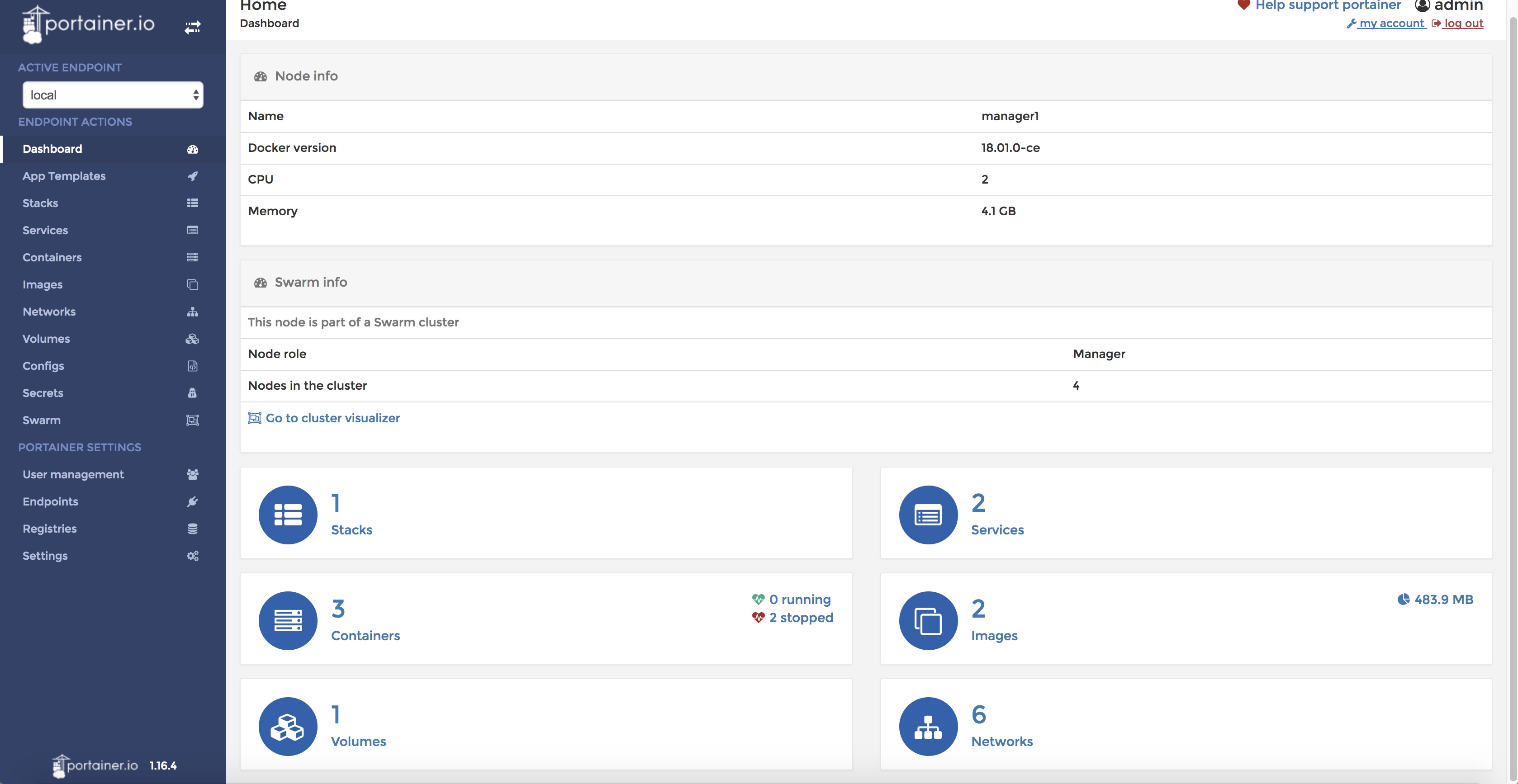
虽然选项很多,但是其实就是命令行操作的简化,如果你用过Docker的命令行操作你能很快熟悉Portainer,和Rancher那种多了很多新花样不一样,Rancher的很多东西你看上去是摸不着头脑的,必须看着文档试一下才能大概弄清楚这是个啥。
二.安装
是不是眼馋了?那么就让我们装一下玩玩吧。
这是Portainer对Docker各版本的支持情况
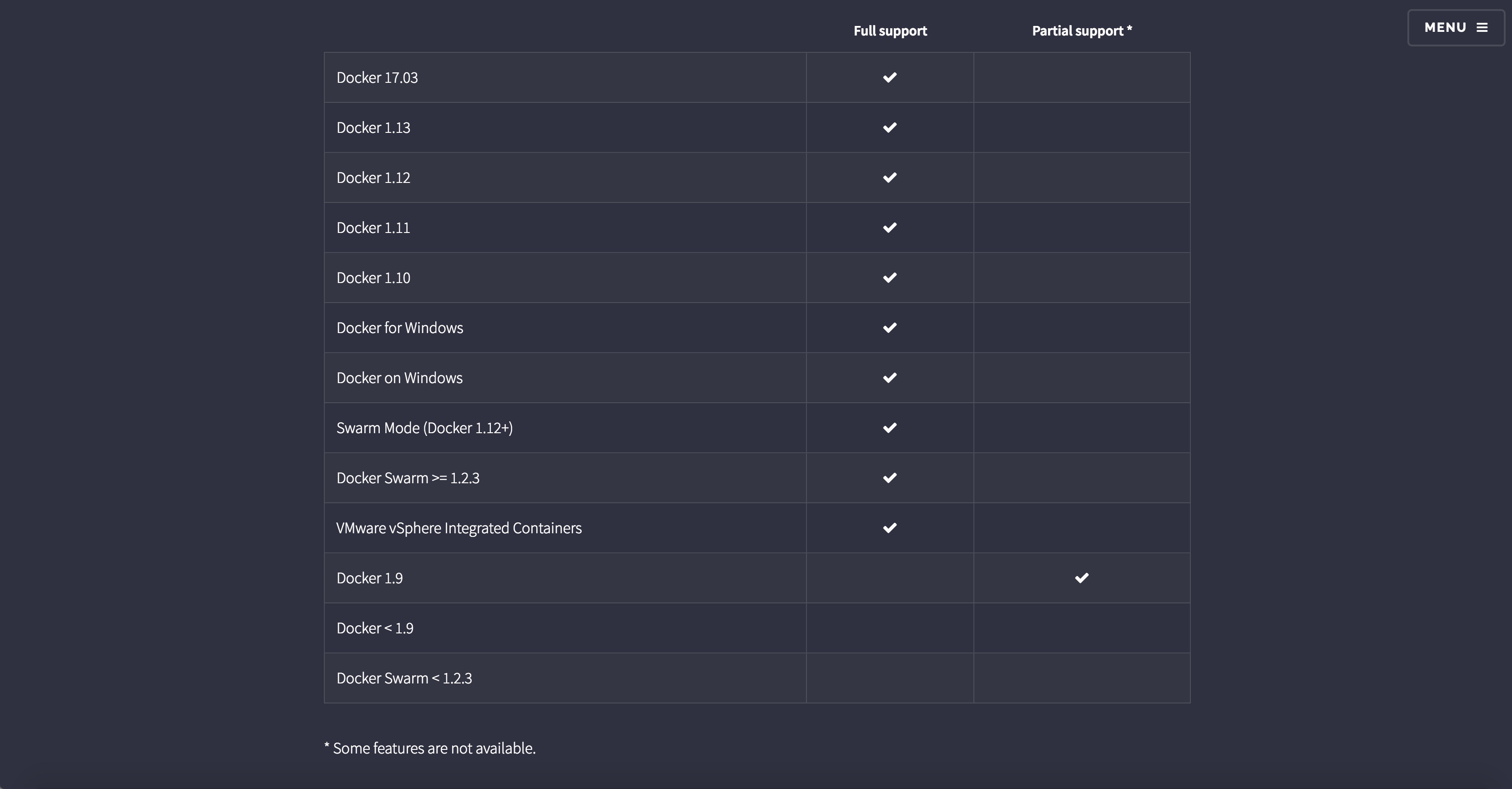
Portainer的安装方式主要有两种,一个是使用Docker安装,一个是二进制文件直接跑,我建议用Docker安装,比较方便点,也不用你自己去配置自启动啥的。
其他的请参考官方文档 ——> 传送门
首先,我们得先把Unix套接字或者TCP监听打开,来方便连接(不过似乎Unix套接字默认是启用的,TCP需要自己开)
PS.这儿请务必注意,不能直接配0.0.0.0,因为如果不做ACL或者TLS认证会导致你的Docker被人扫到后直接控制,有可能被远程创建挖矿容器
先确认你的机器中是否存在/etc/sysconfig/docker这个配置文件,如果存在的话请修改,在其中的配置选项中加入如下内容
但是,很多情况下我们会不存在这个文件(较高版本的Docker不会自动创建这个),所以我们可以选择另外一种方法,参照Docker文档——>传送门
虽然其实你修改启动脚本在dockerd命令之后添加 -H unix:///var/run/docker.sock -H tcp://127.0.0.1 也可以,但是这样终归不怎么优雅。
准备工作做完,然后开始安装,使用Docker安装有三种连接方式
首先是全部都需要做的操作,添加一个数据卷,当然你也可以在docker run的时候手动指定数据挂载路径,效果是一样的,将下面docker run命令中的portainer_data换成宿主机上的具体路径就OK
1. 使用Unix套接字连接单个Docker(本地)
2. 使用TCP方式连接单个Docker(本地或远程)
3. 使用Unix套接字或TCP连接Swarm集群(本地或远程)
下面这个算是另外一种了,是将Portainer以服务的形式部署在集群中,似乎也可以借助Swarm来实现HA?
第一次访问会让你创建账号
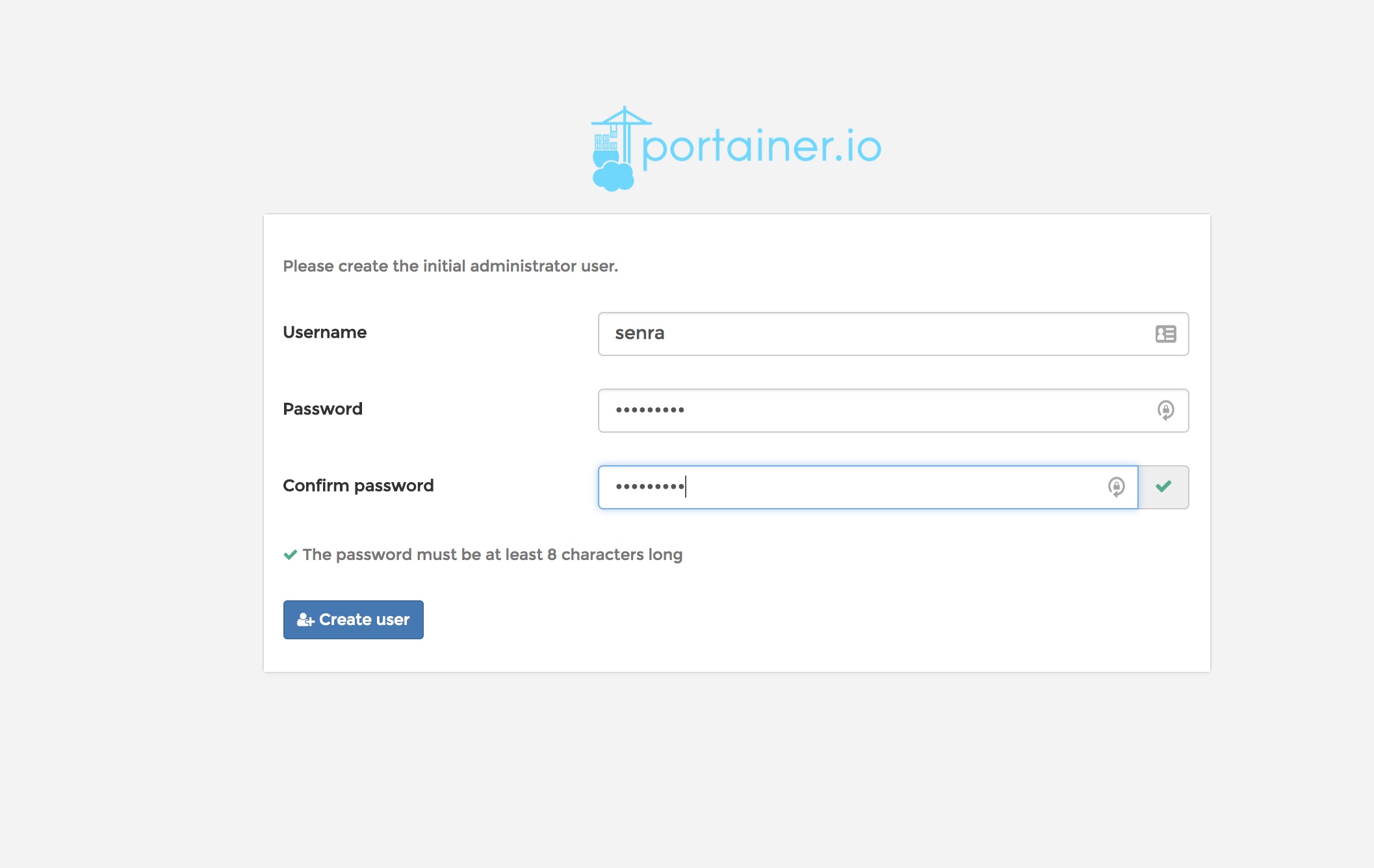
然后选择连接的是本地还是远端的Docker
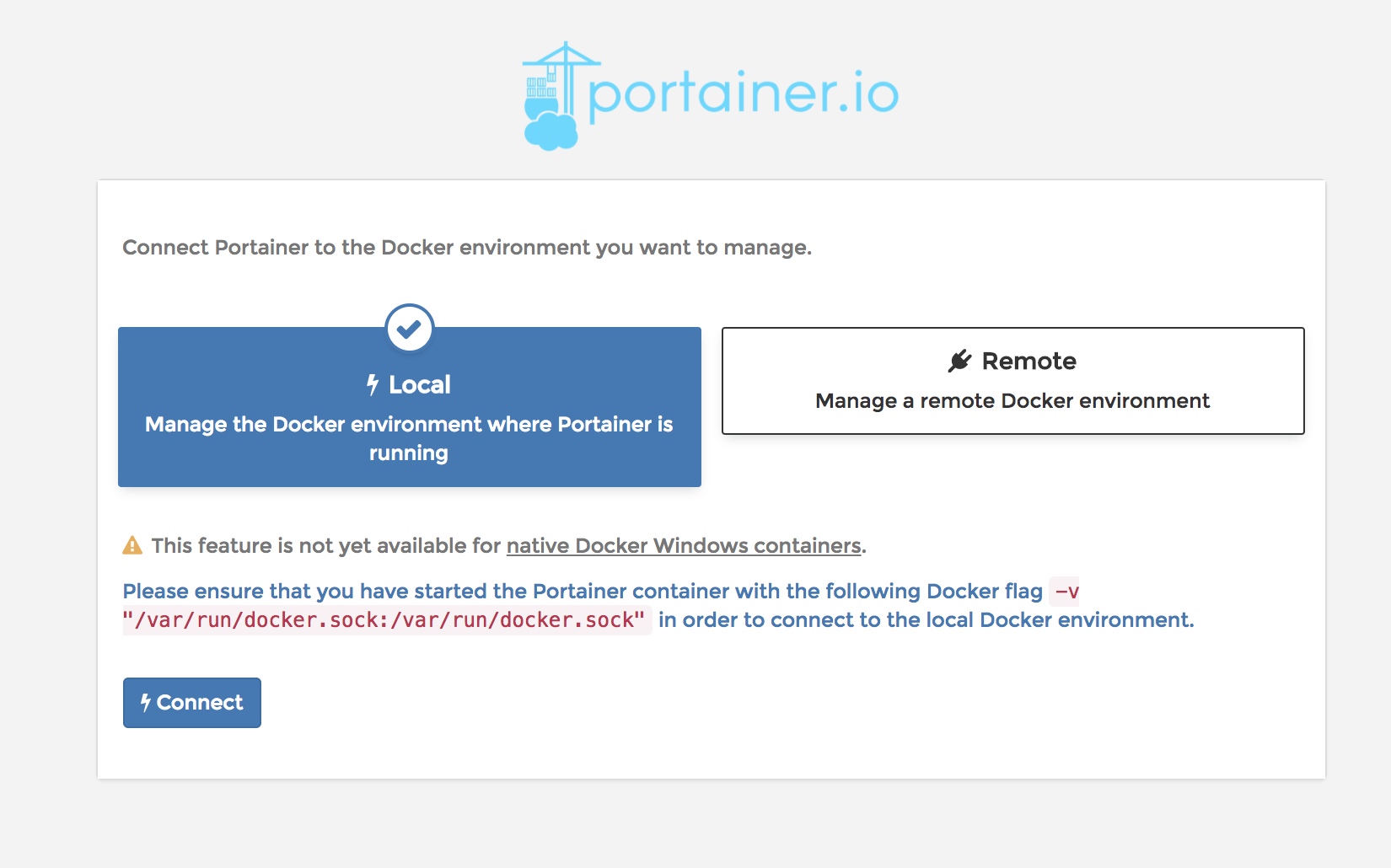
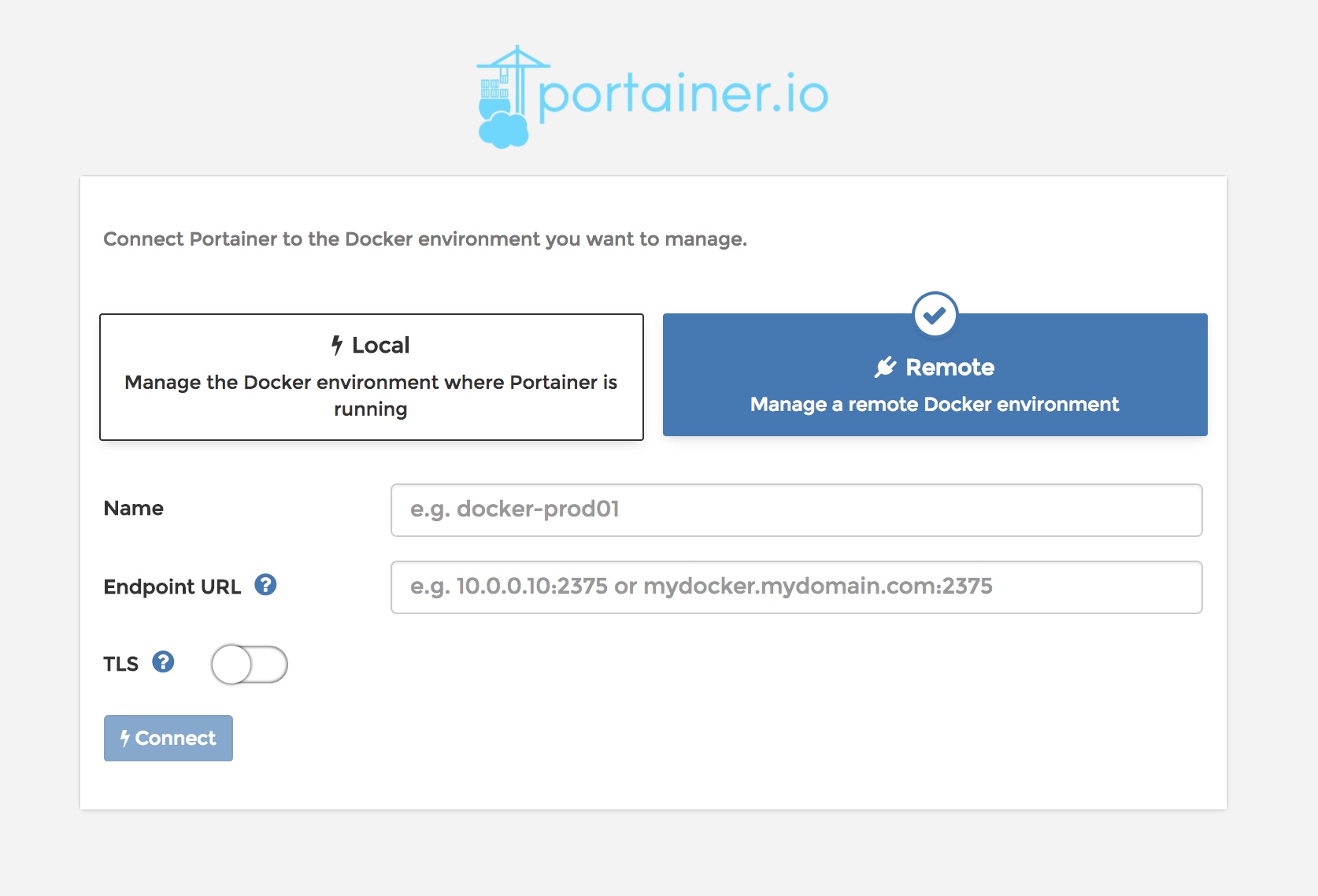
全部设置完后我们就能进去了,新建容器的操作也很友好
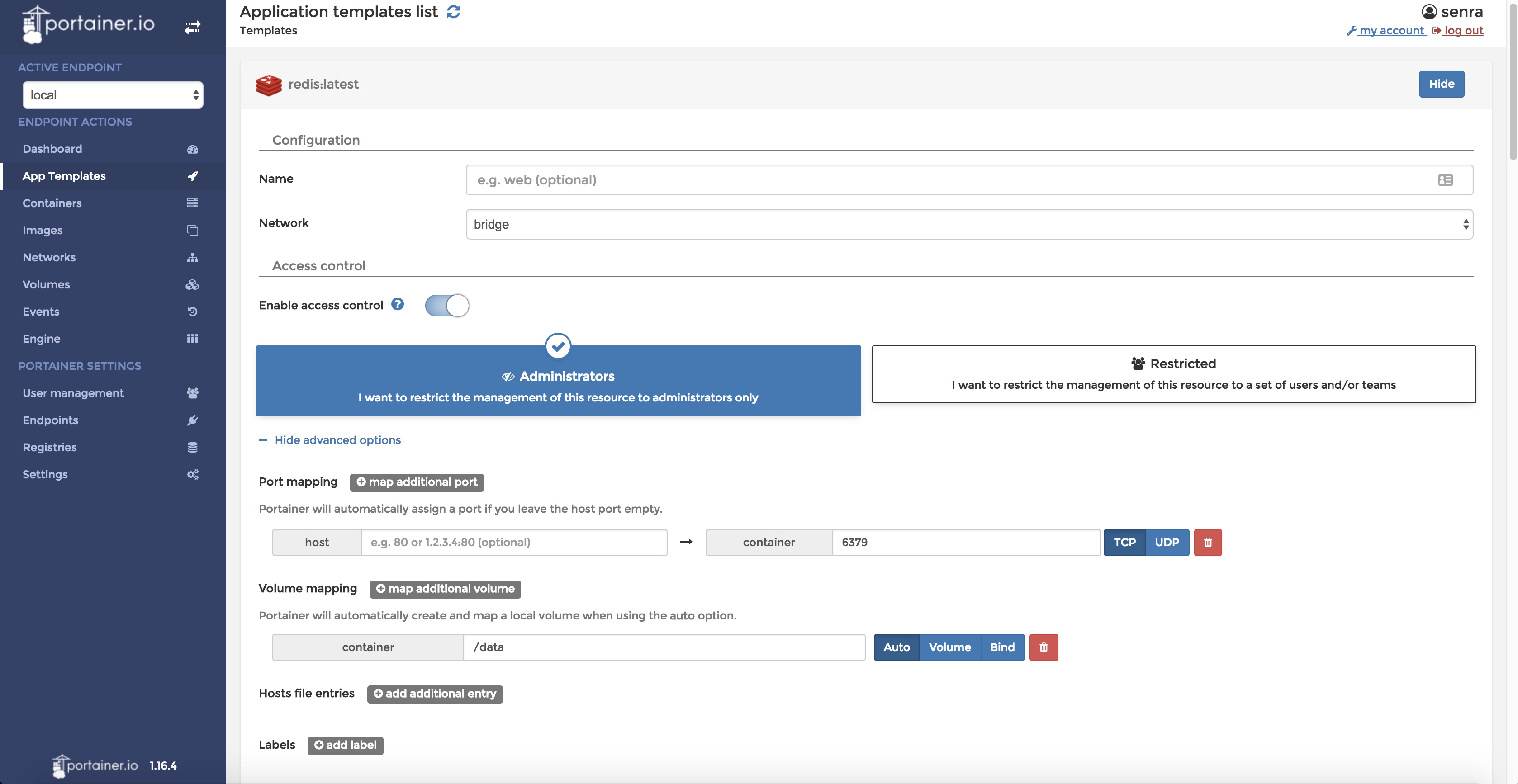
感觉还是挺棒的,至于Swarm的我就不说啥了,之后估计还有专门讲Swarm基本使用的文章,可以关注下。
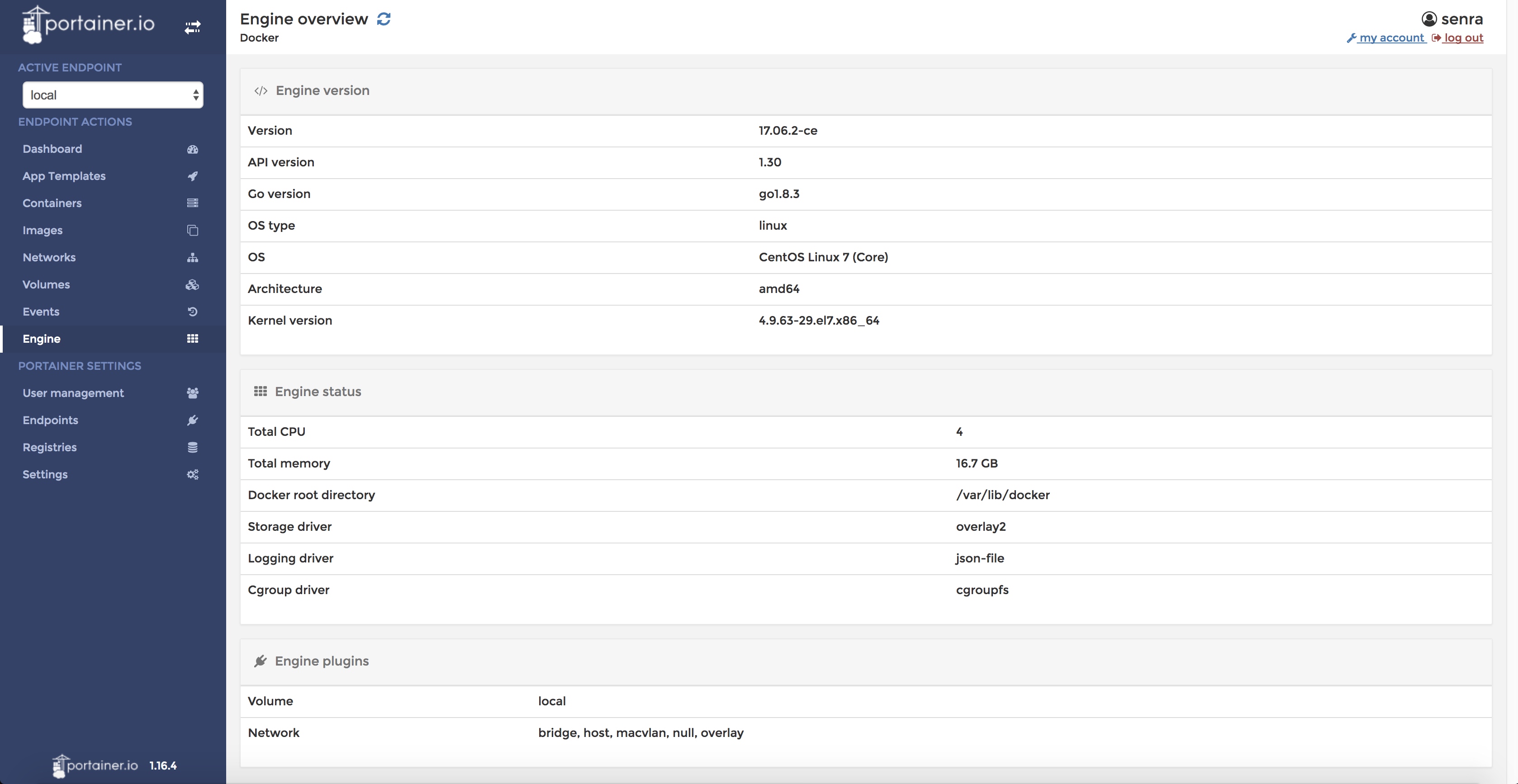
Tags: docker, docker管理面板, portainer